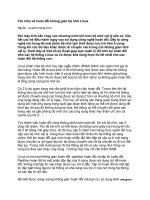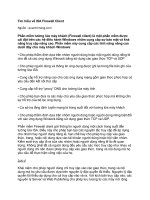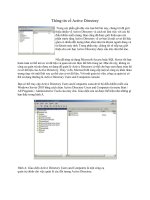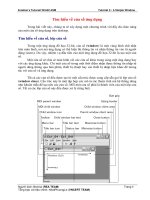Tài liệu Tìm hiểu về Active Directory Recycle Bin trong Windows Server 2008 R2 ppt
Bạn đang xem bản rút gọn của tài liệu. Xem và tải ngay bản đầy đủ của tài liệu tại đây (1.14 MB, 12 trang )
Tìm hiểu về Active Directory Recycle Bin trong Windows Server 2008 R2
Ngu
ồn : quantrimang.com
John Policell
i
Quản trị mạng – Trong Windows Server 2008 R2 có một tính năng khá mạnh
trong việc khôi phục các đối tượng từ Active Directory đó là Active Directory
Recycle Bin. Trong bài viết chúng tôi sẽ cùng các bạn đi tìm hiểu về tính năng
này và cách sử dụng nó như thế nào.
Windows Server 2008 R2 có một tính năng Active Directory Recycle Bin mới,
đây là tính năng mà bạn có thể sử dụng để “undo” những gì bị xóa do vô tình
cho cả Active Directory Domain Services (AD DS) và Active Directory
Lightweight Directory Services (AD LDS). Active Directory Recycle Bin cho phép
bạn khôi phục các đối tượng đã bị xóa do vô tình cách nhanh chóng và giảm thời
gian chế
t trong việc mất dữ liệu.
Để sử dụng Active Directory Recycle Bin, môi trường của bạn cần phải có đủ
các điều kiện tiên quyết. Khi có đủ các tiêu chuẩn này bạn cũng vẫn cần phải
thực hiện một số kế hoạch vì việc sử dụng Active Directory Recycle Bin sẽ hạn
chế việc sử dụng một số tính năng khác.
Bài viết này sẽ giới thiệu cho các bạn về
cách thức làm việc của Active Directory
Recycle Bin như thế nào, khi nào bạn có thể sử dụng và không thể sử dụng nó,
cách thực hiện các nhiệm vụ có liên quan đến Active Directory Recycle Bin như
thế nào. Bạn sẽ rất cần đến các thông tin này vì Active Directory Recycle Bin
thực sự không có giao diện đồ họa thân thiện người dùng.
Các điều kiện tiên quyết
Active Directory Recycle Bin yêu cầu mức chức năng forest của Windows Server
2008 R2, nghĩa rằng tất cả các bộ đi
ều khiển miền (domain controller) trong
forest đều đã được cài đặt Windows Server 2008 R2 và tất cả các miền trong
forest đều có mức chức năng domain của Windows Server 2008 R2.
Active Directory Recycle Bin là một tính năng forest rộng mạng tính tùy chọn, có
thể sử dụng cho tất cả các miền trong forest khi được kích hoạt. Tính năng này
bị vô hiệu hóa mặc định cho dù mức chức năng forest được thiết lập là Windows
Server 2008 R2. Bạn có thể kích hoạt Active Directory Recycle Bin bằng cách sử
dụng lệnh Enable-ADOptionalFeature có trong Active Directory Module for
Windows PowerShell trong Windows Server 2008 R2.
Trước khi kích hoạt Active Directory Recycle Bin, bạn hãy chú ý rằng: Khi đã bật
Active Directory Recycle Bin, tính năng này sẽ không thể vô hiệu hóa. Bạn
có thể không thấy những vấn đề gặp phải đối với hạn chế này, tuy nhiên nó sẽ
ngăn không cho bạn sử dụng các tính năng mới khác trong Windows Server
2008 R2, ví dụ như khả năng “roll back” (hành động nhằm đưa trở về trạng thái
trước đó) hoặc hạ thấp các mức chức năng domain và forest. Hai tính năng này
thường loại trừ lẫn nhau: Để
“roll back” hoặc hạ thấp các mức chức năng, tất cả
các tính năng tùy chọn của Active Directory phải được vô hiệu hóa. Sự trớ trêu ở
đây là Active Directory Recycle Bin chỉ là một tính năng mang tính tùy chọn và
không thể vô hiệu hóa khi đã được kích hoạt. Chính vì vậy, bạn sẽ không thể
“roll back” hoặc hạ thấp các mức chức năng nếu đã kích hoạt Active Directory
Recycle Bin.
Cách làm việc của Active Directory Recycle Bin.
Bằng cách kích hoạt Active Directory Recycle Bin, bạn sẽ thay đổ
i một cách có
hiệu quả chu trình (lifecycle) cho các đối tượng AD DS. Để tìm hiểu rõ về cách
làm việc của Active Directory Recycle Bin, chúng ta hãy xem xét đến chu trình
của các đối tượng AD DS sau khi Active Directory Recycle Bin được kích hoạt
(xem trong hình 1)
Hình 1: Chu trình của đối tượng AD DS khi Active Directory Recycle Bin được
kích hoạt
Như những gì thể hiện trong hình 1, có bốn trạng thái trong một chu trình của đối
tượng AD DS sau khi Active Directory Recycle Bin được kích hoạt:
•
Live
•
Deleted
•
Recycled
•
Physically Deleted
Chúng ta hãy đi xem xét vắn tắt về các trạng thái này.
Trạng thái Live
Khi một đối tượng AD DS nằm trong thư mục, lúc này nó được coi như đang ở
trạng thái Live.
Trạng thái Deleted
Khi một đối tượng AD DS bị xóa khỏi thư mục, đối tượng sẽ được chuyển sang
trạng thái Deleted. Ở trạng thái này, đối tượng đã bị xóa logic ra khỏi thư mục.
Sự xóa bỏ logic được định nghĩa dưới đây:
•
Các thuộc tính được bảo tồn
•
Tên riêng của đối tượng bị đọc sai.
•
Đối tượng được chuyển vào mục các đối tượng đã xóa Deleted Objects.
Đối tượng AD DS được duy trì ở trạng thái Deleted này trong suốt quãng thời
gian tồn tại của đối tượng đã xóa. (Số lượng có thể được cấu hình; mặc định
trong Windows Server 2008 R2 là 180 ngày). Khi một đối tượng ở trạng thái
Deleted, bạn có thể đưa chúng trở về trạng thái Live trước đó bằng cách sử
dụng Active Directory Recycle Bin và thực hiện một hành động khôi ph
ục xác
thực.
Trạng thái Recycled
Khi thời gian tồn tại của một đối tượng bị xóa vượt quá thời hạn cho phép, đối
tượng AD DS sẽ bị chuyển sang trạng thái Recycled. Bước chuyển từ trạng thái
Deleted sang trạng thái Recycled được thực hiện hoàn toàn tự động bởi hệ
thống, hủy bỏ hầu hết các thuộc tính của đối tượng.
Số lượng thời gian sống của đố
i tượng trong trạng thái này cũng có thể cấu hình;
mặc định là 180 ngày. Khi một đối tượng nằm trong trạng thái Recycled, đối
tượng sẽ không thể được khôi phục bằng Active Directory Recycle Bin.
Trạng thái Physically Deleted
Khi thời gian sống của đối tượng trong trạng thái Recycled hết hạn, quá trình thu
thập rác sẽ xóa đối tượng này ra khỏi cơ sở dữ liệu.
Sử dụng Active Directory Recycle Bin
Việc xóa một đối tượng nào đó do vô tình rất có thể
xay ra. Bằng vài kích chuột
bạn có thể vô tình xóa đến hàng trăm hay thậm chí hàng ngày đối tượng. Viễn
cảnh đó thật là tồi tệ, tuy nhiên Active Directory Recycle Bin có thể cho phép bạn
chuộc lại lỗi lầm của mình.
Các phần dưới đây sẽ cung cấp các thông tin chi tiết về cách kích hoạt Active
Directory Recycle Bin, cách xem các đối tượng trong trạng thái Deleted và cách
khôi phục các đối tượng bị xóa do vô tình.
Kích hoạt Active Directory Recycle Bin
Active Directory Recycle Bin là một tính năng không mang tính bắt buộc, tuy
nhiên bạn cần phải kích hoạt nếu muốn sử dụng nó. Bạn có thể kích hoạt tính
năng này bằng cách sử dụng Active Directory Module for Windows PowerShell.
Như đã đề cập từ trướ
c, phải cần đến mức chức năng forest của Windows
Server 2008 R2.
Các bước dưới đây sẽ mô tả chi tiết quá trình kích hoạt Active Directory Recycle
Bin:
1. Đăng nhập vào domain controller cho phép bạn thay đổi.
2. Kích Start > All Programs > Administrative Tools > Active Directory
Module for Windows PowerShell.
3. Trong cửa sổ Active Directory Module for Windows PowerShell, đánh vào
lệnh dưới đây, thay thế phần domain.local trong lệnh này bằng tên thích
hợp:
Enable-ADOptionalFeature 'Recycle Bin Feature'
-scope ForestOrConfigurationSet -Target 'domain.local'
4. Nhấn Enter.
Hình 2: Kích hoạt tính năng Active Directory Recycle Bin
5. Như thể hiện trong hình 2, bạn sẽ được nhắc nhở bằng một thông báo xác
nhận, thông báo này cảnh báo bạn rằng sự thay đổi này chỉ mang tính một
chiều (không thể thay đổi ngược lại). Nếu bạn chắc chắn rằng mình muốn
tiếp tục, hãy đánh Y và nhấn Enter.
Active Directory Module for Windows PowerShell sẽ không báo cáo sự thay đổi
thành công, không có sự kiện nào được ghi lại trong bản ghi sự kiệ
n để mách
bảo bạn rằng tính năng Active Directory Recycle Bin đã được kích hoạt. Tuy
nhiên bạn có thể sử dụng lệnh Get-ADOptionalFeature để thẩm định rằng tính
năng này đã được kích hoạt thành công.
Để thẩm định trạng thái của tính năng Active Directory Recycle Bin, hãy thực
hiện theo các bước dưới đây:
1. Đăng nhập vào domain controller.
2. Kích Start > All Programs > Administrative Tools > Active Directory
Module for Windows PowerShell.
3. Trong cửa sổ Active Directory Module for Windows PowerShell, hãy đánh
vào lệnh dưới đây:
Get-ADOptionalFeature 'Recycle Bin Feature'
4. Nhấn Enter. Nh
ư những gì thể hiện trong hình 3, cửa sổ sẽ hiển thị trạng
thái của tính năng Active Directory Recycle Bin. Những thông tin quan
trọng được chứa trong phần EnabledScopes, đây là phần liệt kê danh
sách các partition mà Active Directory Recycle Bin đã được kích hoạt.
Hình 3: Thẩm định trạng thái của Active Directory Recycle Bin